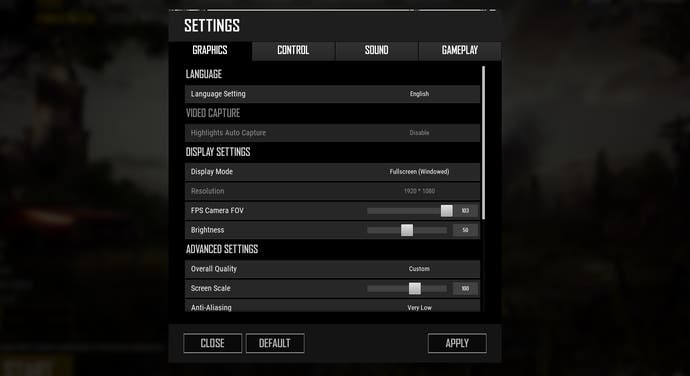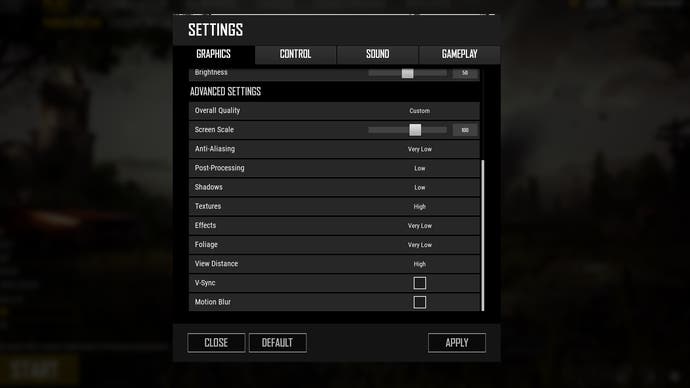Bästa PUBG -inställningar: Rekommenderade tweaks och GPU för bästa FPS | PC Gamer, PUBG -grafikinställningar – Hur man ökar FPS och de bästa PUBG -inställningarna för synlighet och konkurrenskraftig spel |
PUBG -grafikinställningar – Hur man ökar FPS och de bästa PUBG -inställningarna för synlighet och konkurrensspel
Effekter – Saker som explosioner, blodsprut och röks utseende styrs av denna inställning. Påverkan detta har på bildhastigheten verkar variera från patch till patch, men det kan vara betydande. Att ställa in det lågt är också vad toppspelare gör för att minimera så många visuella effekter som kan hindra din webbplats som möjligt.
PlayerUnknowns Battlegrounds -inställningar och Performance Guide
Vi har uppdaterat alla våra tester med hjälp av den nya Vikendi -kartan med de senaste GPU: erna och CPU: erna.
PlayerUnknowns Battlegrounds kanske inte är det mest populära spelet i stan i dag, men PUBG förblir en het vara, med mer än en miljon människor som spelar det dagligen enligt Steam. Under det senaste året har Bluehole lagt till tre nya kartor, det senaste är det snötäckta landskapet i Vikendi.
Prestanda har förändrats till det bättre sedan tidig åtkomst, och 144fps framerate cap är nu en saga historia. Med nya kartor och motoruppdateringar ansåg vi att det var en bra tid att uppdatera alla våra riktmärken.
Förutsatt att du inte försöker köra med ultralöga upplösningar och maximal kvalitet är PUBG: s systemkrav inte så dåliga. Den minsta GPU -rekommendationen är en GeForce GTX 660 2GB eller Radeon HD 7850 2GB, men du kan komma förbi med mindre – bara inte på en smidig 60fps. CPU-kraven är ännu mer blygsamma, med Core I3-4340 / AMD FX-6300 listade som minimum. Vid testning kan alla nuvarande CPU: er och GPU: er leverera spelbara prestanda, även om du vill ställa in saker för din hårdvara. Om du är i tvivel, kolla in vår bästa grafikkortsguide för mer.
Snabbt genom att springa genom checklistan med funktioner har Battlegrounds gott om grafikalternativ, och den kontrollerar de flesta av de högra rutorna. Upplösningsstöd är bra, och Supportförhållandet fungerar ordentligt i min testning, med en förändring i FOV på Ultrawide -skärmar. Det finns också en FOV -skjutreglage, men det endast påverkar FOV om du spelar i första personens perspektiv.
Vissa artiklar har fixats under det senaste året, som avlägsnande av ramkåpan. Modding Support förblir det enda saknade artikeln, och det är officiellt ute – inte att det inte finns gott om obehöriga hackmods som flyter runt, även om PUBG har varit ganska aktivt när det gäller att förbjuda cheaterkonton.
Svep åt vänster för RX 580 8 GB -resultat, höger för jämförelse av bildkvalitet
Svep höger för GTX 1060 6 GB -resultat, kvar för jämförelser av bildkvalitet
Finjustering av pubg -inställningar
Ett ord om vår sponsor
Som vår partner för dessa detaljerade prestationsanalyser tillhandahöll MSI den hårdvara som vi behövde för att testa PlayerUnknowns slaggrunder på ett gäng olika AMD- och NVIDIA GPU: er, flera CPU: er och flera bärbara datorer – se nedan för fullständig information, tillsammans med vår Performance Analys 101 -artikel. !
Jag testade prestanda med de olika förinställningarna, tillsammans med varje inställning som sattes till minimum, och jämförde det med Ultra -förinställningen. .
De global förinställning är det enklaste stället att börja ställa in prestanda, men du vill förmodligen justera saker för att hitta en bättre balans. Att gå från Ultra-förinställningen till hög kommer att öka prestandan cirka 30 procent, mediuminställningen går 45-55 procent snabbare än Ultra, den låga förinställningen kommer att öka prestanda 65-75 procent snabbare och det minsta mycket låga förinställningen går nästan dubbelt så snabbt.
De flesta konkurrenskraftiga spelare kommer att köras med den mycket låga förinställningen, men med utsiktsavstånd på Ultra. Om du hoppas kunna finjustera de enskilda inställningarna för att bättre ställa in prestanda gjorde jag några tester för att se hur mycket varje inställning påverkar framerater med Ultra -förinställningen som baslinjen. Jag tappade sedan varje inställning till minsta (mycket låg) inställningen och för att mäta påverkan.
Skärmskala: Intervallet är 70-120, och detta representerar undersampling/översampling av bilden. Det är som att finjustera din upplösning med små mängder, men jag rekommenderar att du lämnar detta vid standard 100 -inställningen och ändrar din upplösning istället. Att använda 70 kan förbättra prestandan med cirka 45 procent.
Överraskande inte en viktig faktor, men det beror på att Unreal Engine kräver användning av efterbehandlingstekniker för att göra AA. Om du vill ha bättre AA kan du ställa in skärmskalan till 120 för att få en måttlig form av superprovtagning. Att gå från ultrakvalitet AA till mycket låg kvalitet AA har en försumbar inverkan på prestanda.
Efterbehandling: En generisk etikett för en hel massa saker som kan göras efter rendering är klar. Detta har en relativt stor inverkan på prestanda-att gå från Ultra till mycket låg förbättrar ramster med 10-15 procent.
Skuggor: Denna inställning påverkar omgivande ocklusion och andra former av skuggåtergivning, och att gå från Ultra till mycket låg förbättrar prestanda med 15-25 procent beroende på din GPU.
Endast en mindre inverkan på prestanda, förutsatt att du har tillräckligt med VRAM. Släpp från ultra till mycket låg ökar framerater med 3-5 procent.
Effekter: . Detta är den mest krävande inställningen i spelet. Sjunker till mycket låg förbättrar prestandan med upp till 25 procent.
Lövverk: Med tanke på alla träd och gräs kan du förvänta dig att detta ska ha en större inverkan på prestanda, men jag såg bara en skillnad på 1 procent efter att ha satt det till mycket lågt.
Visa avstånd: Detta verkar ha en större inverkan på CPU -prestanda än på grafikprestanda, så om din CPU är upp till snus kan du säkert ställa in den på Ultra. Även på ett Core i3 -system gjorde det bara en 3 -procentig skillnad i framerat att släppa till mycket lågt.
Rörelseoskärpa: Det finns en anledning till att detta är avstängt, rätt? Att upptäcka fiender när du rör sig är svårare med rörelse oskärpa aktiverad. Men om du gillar effekten, gör du på att slå på den cirka 3 procent minskning av ramanerna.
Skärpa: Typ av omvänd rörelse oskärpa, detta är också avstängt som standard. Möjliggjorde att det inte hade någon mätbar inverkan på prestanda.
Om du vill vara mer konkurrenskraftig kan du vända efterbehandling, skuggor, effekter och rörelsesuddighet till minimum förbättra frammatningar med cirka 75 procent. Det kan göra det lättare att upptäcka fiender också, även om det inte nödvändigtvis hjälper dig att sikta bättre.
MSI tillhandahöll all hårdvara för denna testning, mestadels bestående av sina grafikkort för spel/spel x. Dessa kort är utformade för att vara snabba men tyst, även om RX Vega -korten är referensmodeller och RX 560 är en Aero -modell.
Mitt huvudtestsystem använder MSI: s Z370 Gaming Pro Carbon AC med en CORE i7-8700K som det vapen som valts, med 16 GB DDR4-3200 CL14-minne från G.Skicklighet. Jag testade också prestanda med Ryzen -processorer på MSI: s X370 Gaming Pro Carbon. Spelet körs från en Samsung 850 Pro SSD för alla Desktop GPU: er.
MSI tillhandahöll också tre av sina spelböcker för testning, GS63VR med GTX 1060 6GB, GE63VR med GTX 1070 och GT73VR med GTX 1080. GS63VR har en 4KP60-skärm, GE63VR har en 1080p120 G-Sync-skärm och GT73VR har en 1080p120 G-SYNC-skärm. För bärbara datorer installerade jag spelet till den sekundära HDD -lagringen.
Pubg Vikendi GPU Benchmarks
För riktmärkena har jag testat 1080p på de mycket låga, medelstora och ultraförinställningarna, tillsammans med 1440p och 4k på Ultra. Vissa människor kommer att vilja köra med minsta grafikkvalitet, med undantag för visningsavståndet, för att försöka få en konkurrensfördel. Det ser ful ut, men det kan vara lättare att upptäcka människor som gömmer sig i gräset eller skuggorna. Prestanda bör vara mycket lik de mycket låga resultaten. .
Från 1080p mycket lågt, vilket är nära vad de flesta konkurrenskraftiga streamers använder, begränsar CPU: s prestanda till cirka 200 fps, med minimum långt under det märket. AMD GPU: er verkar ha en ännu lägre maximal prestanda, eftersom Vega -korten båda faller bakom GTX 1070.
För Budget GPU: er, GTX 1050 och över hanterar 60 fps -medelvärden, men RX 560 kommer upp kort. De integrerade grafiklösningarna misslyckas också med att bryta 30 fps vid 1080p, även om Ryzen 5 2400G och dess Vega 11 GPU hanterar rimliga prestanda på 720p. Intels HD -grafik 630 Under tiden är det fortfarande bara i genomsnitt 23fps vid minimiinställningar, även om upplösningsskalning kan hjälpa lite.
1080p Medium droppar prestanda på mainstream-korten med cirka 20-25 procent, även om de snabbare GPU: erna fortfarande är närmare CPU-gränser. AMD GPU: er underpresterar fortfarande lite, även om RX 590 kommer ut före båda 1060 korten. RX 570 4 GB och framför allt bryter 60 fps, men med tillfälliga dopp under det märket.
Flytta upp till 1080p Ultra droppar prestanda med 35-40 procent relativt medelkvalitet. De flesta mainstream och ovanför kort är spelbara, även om du måste justera några inställningar på GTX 1060 och RX 570/580 för att träffa 60+ fps. GTX 1070 och över genomsnittet långt över 60 fps, men RTX 2070 och högre behövs för att få minimum över 60.
1440p Ultra fortsätter den nedåtgående trenden i prestanda, och nu är bara GTX 1080 och över genomsnitt 60 fps, medan RTX 2080 TI är den enda GPU som håller minimikrav över 60. Vega -korten flyttar upp listorna lite, sannolikt tack vare deras högre minnesbandbredd. Alternativt kommer att släppa inställningarna några hack kommer att få det mesta av mellanutrymmet och över GPU: er över 60 fps.
4K Ultra är fortfarande brutalt, med bara RTX 2080 Ti som bryter 60 fps, men fortfarande med dopp under det. Av konkurrensskäl rekommenderas inte att spela på 4K inte. Även med den snabbaste datorn runt, skulle du gå bättre till 1440p.
PUBG -grafikinställningar – Hur man ökar FPS och de bästa PUBG -inställningarna för synlighet och konkurrensspel
Inställningar för både konkurrensfördel och maximerar din FPS.
Guide av Chris Tapsell vice redaktör
Uppdaterad den 24 maj 2021
Följ PlayerUnknowns slagplatser
PUBG -grafikinställningar har blivit konstigt viktigt med tiden, som en kombination av spelets något skonky prestanda och, intressant, det faktum att du kan få en ganska tydlig konkurrensfördel genom att göra några tweaks i menyerna.
Här på den här sidan förklarar vi båda båda Bästa PUBG -inställningar för en konkurrensfördel och de bästa inställningarna för Hur man ökar FPS i PUBG, också, så oavsett om du är ute efter att försöka dig till en kycklingmiddag, eller bara försöka få spelet att gå smidigt, bör du vara sorterad.
Fönsterläge – Detta dikterar bara hur spelfönstret visas på din skärm själv. Fullscreen (fönster) är i allmänhet standard och låter dig ta bort tillräckligt enkelt, särskilt om du använder en andra skärm bredvid den.
Skärmupplösning – Du bör alltid sikta på 1920 x 1080 här, eftersom det är standarden för full HD. Ju högre du ställer in detta desto lägre blir ditt spelprestanda, och naturligtvis desto lägre är det desto bättre prestanda. Det är också en av de mest påverkande inställningarna för att påverka FPS i ditt spel, så om du allvarligt kämpar, kan du överväga att justera upplösningen som din sista utväg.
Kamera FOV – Mer av ett problem för FPP (första personperspektiv) spel, FOV är ditt synfält. Ju bredare det är, desto mer kan du se på skärmen. Max är 103 i PUBG, och i allmänhet de bästa spelarna vi tittade på har den satt mellan 90 och 103 Cap. Ser du att du kan se mer av slagfältet med det visade sig till det högsta, vi så ingen anledning till att du inte ska maximera den här.
Ljusstyrka – Det här är ett personligt preferensalternativ, utan inverkan på prestandan i ditt spel. Ju högre det är, desto ljusare blir det. Generellt stannar människor runt genomsnittet på 50-60 och gör fel på den högre sidan om du spelar i ljusare miljöer, bara för att hjälpa till med synlighet.
Övergripande kvalité – Du kan använda förberedda inställningar här, men så snart du justerar allt själv kommer det att anpassa, därför är det anpassat för oss och de flesta spelare som dyker in i alternativmenyerna.
Skärmskala – Den här inställningen är för att minska “Jaggy” kanter i spelet genom att be ditt spel att göra med en högre upplösning än din bildskärm kan mata ut. Så om du har en 1080p -bildskärm och ställer in spelet till 1920×1080 -upplösningen, kommer att öka skärmskalan till över 100 faktiskt att betyda att spelet gör till högre än 1080p, och utjämnar några av de grovare aspekterna av bilderna.
Det påverkar emellertid prestanda när du ökar den, precis som att upplösningen i sig skulle, och den enda fördelen är en trevligare estetik – därmed konkurrerande spelare som håller den i standard 100.
Anti-aliasing – Att använda anti-aliasing minskar också utseendet på taggade linjer, men även om det i vissa spel kan det ha en kostsam inverkan på prestanda, med PUBG är det förvånansvärt litet.
Toppspelare kommer att hålla det lågt för att EKE ut så mycket prestanda som möjligt och minska den ständigt lilla suddigheten i kanterna att den introducerar för att utjämna dem – och därmed få den maximala mängden differentiering mellan föremål när du tittar på dem – men i verkligheten Skillnaden här kommer att bli minimal i vilket fall som helst.
Efterbehandling – Allmänna förbättringar av visuell kvalitet som utförs efter spelets återgivning har gjorts, efterbehandling har en ganska hög inverkan på FPS när de dyker upp, men en ganska minimal inverkan på det visuella, och därmed de flesta spelare som håller det låga.
Texturer – Texturkvalitet är förmodligen det enda du kan ställa in så högt som möjligt för att drastiskt förbättra hur ditt spel ser ut, utan att verkligen påverka prestanda alls alls. Om du kämpar för FPS är det förmodligen det bästa sättet att balansera bilder och prestanda att ställa in detta till medium eller högre, och allt som är mycket lågt.
Generellt sett har toppspelare det mellan medium och ultra – med de flesta med ultra – eftersom det hindrar spelet från att titta fullständigt hemskt samtidigt som du har minimal inverkan på din förmåga att upptäcka andra spelare.
Effekter – Saker som explosioner, blodsprut och röks utseende styrs av denna inställning. Påverkan detta har på bildhastigheten verkar variera från patch till patch, men det kan vara betydande. Att ställa in det lågt är också vad toppspelare gör för att minimera så många visuella effekter som kan hindra din webbplats som möjligt.
Lövverk: Träd! Och växter och gräs. Detta har en liten effekt på prestanda, men att ställa in det till mycket lågt är alternativet för spelare så att det finns så lite som möjligt att komma i vägen för din siktlinje, precis som effekterna inställningar.
Visa avstånd – En av de mest kontroversiella inställningarna, View Distance har en minimal inverkan på prestanda i de flesta fall, men toppspelare varierar verkligen i sina preferenser här. Visa avstånd styr hur nära föremål måste vara innan de börjar dyka in. Ju lägre utsiktsavståndet, desto närmare måste du vara till saker som det allmänna landskapet innan de faktiskt dyker upp i spelet.
Generellt sett föredrar vi det i den övre änden så att vi vet exakt vad som finns runt oss, men det finns ett argument att det att hålla det lägre innebär att du kanske kan upptäcka långt borta spelare som annars skulle ha varit dolda av terräng.
V-synk – Standard är att hålla det mesta av detta. V-Sync är en inställning som får ditt spels bildhastighet att synkronisera med uppdateringshastigheten för din bildskärm, för att minska saker som skärmt rivning och visuella artefakter som visas. Det är dock ganska kostsamt när det gäller FPS, och de negativa aspekterna som skärm som rivas uppstår bara när du får bildhastigheter långt över uppdateringshastigheten för din bildskärm ändå, vilket du förmodligen inte behöver oroa dig för med ett krävande spel som Pubg!
Rörelseoskärpa – Som med V-Sync är standard att hålla detta. Att slå på den introducerar en avsiktlig oskärpa på skärmen när du vänder dig snabbt – bra för nedsänkning, inte bra för att kunna se vad du gör i spända situationer. Minimal påverkan på prestanda på något sätt, men alla toppspelare håller detta av, av uppenbara skäl.
PUBG -uppdatering #29 är live: Här är vår guide till de senaste PUBG -patch -anteckningar för uppdatering 29 för att få dig upp till hastighet. Samtidigt har vi dedikerade sidor på Sanhok -kartan, Erangel -kartan och Miramar Map och Vikendi Map också. Om du är ute efter några bredare råd, kan vår lista med PUBG -tips och tricks, pubg -vapenskadestatistik och de bästa vapnen och bästa pubg -loot -platser hjälpa.
PUBG PC -systemkrav och rekommenderade specifikationer
Slutligen är det värt att vara medveten om vilka Battlegrounds systemkrav som faktiskt är. Ju lägre din är, eller närmare är de till ett minimum, snarare än att vara betydligt över det, desto mer kommer du att kämpa med låga bildhastigheter. Om du är här för att du vill att PUBG ska springa bättre, är detta förmodligen det första du bör dubbelkontrollera innan du tänker på alternativmenyn.
Intressant, och kanske vanligtvis har PUBG faktiskt inte “rekommenderat” specifikationer som spel vanligtvis gör. Istället finns det bara ett bara minimum att du bör sträva efter att överstiga över hela linjen. Observera att det enda som är obligatoriskt är operativsystemet, som måste vara 64-bitars.
| Systemspec | Minimikrav |
|---|---|
| Operativsystem (OS) | 64-bitars Windows 7, Windows 8.1, Windows 10 |
| Processor | I3-4340 / AMD FX-6300 |
| Minne | 6 GB RAM |
| Grafik | NVIDIA GEFORCE GTX 660 2GB / AMD RADEON HD 7850 2GB |
| Direktx | Version 11 |
| Nätverk | Bredbandsinternetanslutning |
| Lagring | 30 GB tillgängligt utrymme |
Som vi nämnde ovan är det värt att komma ihåg att de bästa grafikinställningarna verkligen varierar fallet i fall. Ditt system kan kräva att du stänger av vissa mer krävande inställningar, eller det kan göra att du kan skruva upp de mer krävande upp lite högre än genomsnittet.
På samma sätt kan dina preferenser diktera att du faktiskt föredrar lite mer lövverk eftersom du föredrar nedsänkning framför konkurrensfördel, eller kanske du tycker att de dodgy låga effekterna är mer distraherande än att bara vända dem till en vanlig standard. I slutändan är det alltid ditt samtal!
Från Assassin’s Creed till Zoo Tycoon välkomnar vi alla spelare
Eurogamer välkomnar videogamerer av alla typer, så logga in och gå med i vårt samhälle!
Logga in med Google Logga in med Facebook Logga in med Twitter Logga in med Reddit
Ämnen i den här artikeln
Följ ämnen så skickar vi e -post till dig när vi publicerar något nytt om dem. Hantera dina aviseringsinställningar.
- Esports följa
- Militär följer
- Modern tid Följ
- PC Följ
- PS4 Följ
- PlayerUnknowns slagplatser följer
- Skytten följer
- Xbox One följer
Följ alla ämnen Se 3 till
Grattis till din första följ!
Vi skickar ett e -postmeddelande när vi (eller en av våra systerwebbplatser) publicerar en artikel om detta ämne.
Prenumerera på Eurogamer.netto dagliga nyhetsbrev
Få dagens mest omtalade berättelser direkt till din inkorg.
Chris Tapsell är Eurogamer’s vice redaktör och mest dekorerade fotbollschef. Han brukade skriva guider och skickar länkar till sina favorit kalkylblad om du frågar honom om League of Legends eller konkurrenskraftig Pokémon.